Bienvenue
Bienvenue dans l’univers Dell
Mon compte
- Passer des commandes rapidement et facilement
- Afficher les commandes et suivre l’état de votre expédition
- Créez et accédez à une liste de vos produits
- Gérer vos sites, vos produits et vos contacts au niveau des produits Dell EMC à l’aide de la rubrique Gestion des informations de l’entreprise.
Numéro d’article: 000126496
Como configurar o Intel PROSet para desativar o sistema de rede Intel Wireless quando o sistema estiver conectado via rede Ethernet
Résumé: Etapas para desativar a Intel Wireless quando há uma conexão de rede com fio.
Contenu de l’article
Résolution
Rede sem fio ativada ao conectar-se via Ethernet
Os usuários dos sistemas Dell relataram que não conseguiram configurar o sistema para desativar as conexões de rede sem fio Intel 802.11xx quando o sistema estava conectado por meio de uma rede 802.3 (com fio/Ethernet) usando um sistema operacional Windows.
Ativação da comutação de adaptador no utilitário Intel PROSet
A função de comutação de adaptador do utilitário Intel PROSet desativará a rede sem fio 801.11xx quando uma conexão de rede com fio/Ethernet estiver disponível.
Para configurar a comutação de adaptador, siga estas etapas:
- Abra o utilitário de conexão Wi-Fi Intel® PROSet/Wireless

- Selecione a Ferramenta do administrador na guia Ferramentas.
- Defina uma senha. (você precisará disso para fazer quaisquer alterações posteriormente (Figura 1).
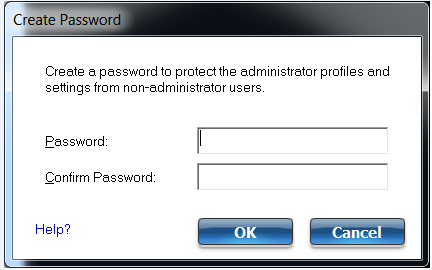
Figura 1
- Crie um novo pacote (Figuras 2 e 3).
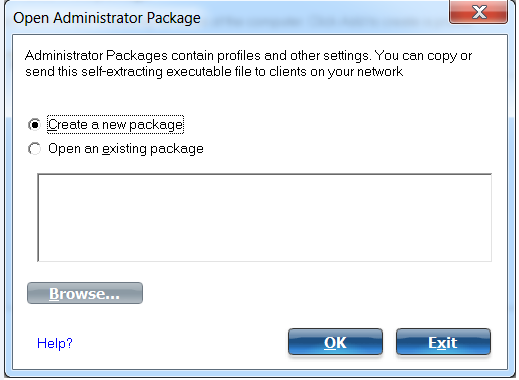
Figura 2
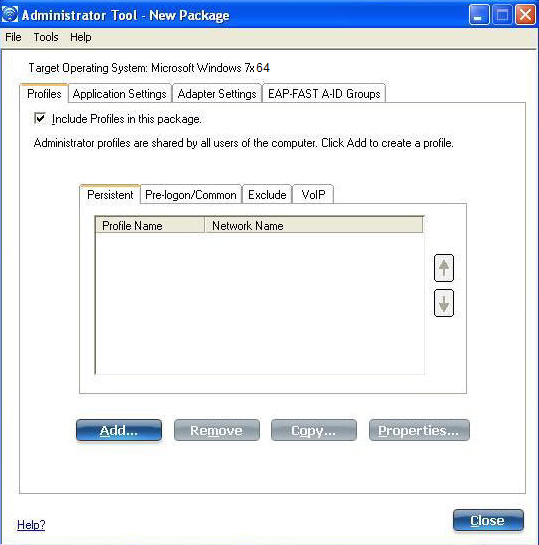
Figura 3
- Selecione a guia Configurações do aplicativo (Figura 4).
- Selecione a opção "Comutação de adaptador".
- Na área de descrição, marque a opção "Ativar comutação de adaptador".
- Clique em Fechar e salve o pacote (Figura 5).
- Clique em Concluído.
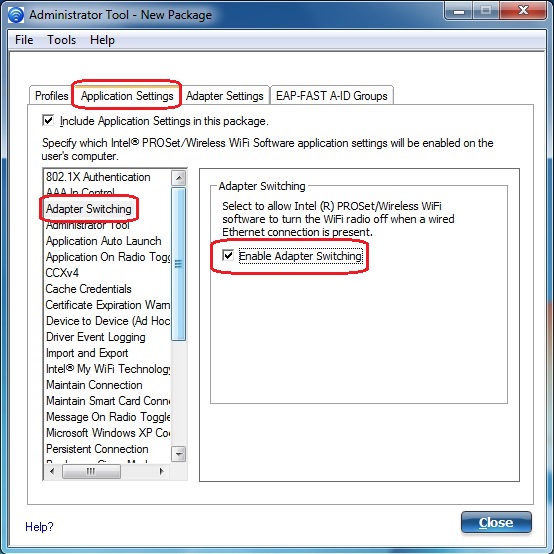
Figura 4
 Nota: para aplicar ao sistema atual, marque a caixa de seleção ao lado de Aplicar este pacote a este computador.
Nota: para aplicar ao sistema atual, marque a caixa de seleção ao lado de Aplicar este pacote a este computador.
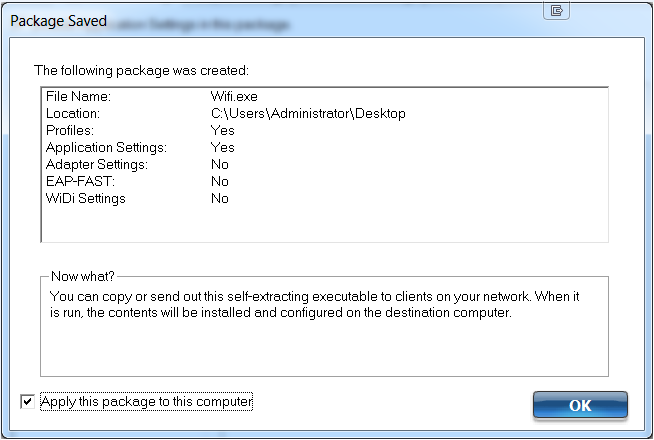
Figura 5
REFERÊNCIA
Sistema de rede Intel Wireless 
Propriétés de l’article
Produit concerné
Latitude, XPS
Dernière date de publication
21 févr. 2021
Version
3
Type d’article
Solution